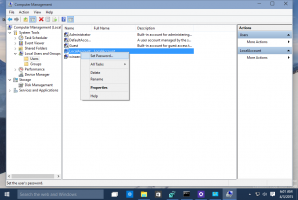Kompresuj plik hibernacji w systemie Windows 10
Gdy hibernacja jest włączona w systemie Windows 10, system operacyjny tworzy plik o nazwie hiberfil.sys w katalogu głównym dysku C:. Chciałbym podzielić się, w jaki sposób można zwolnić miejsce na dysku, włączając kompresję pliku hibernacji w systemie Windows 10.
Reklama
Kompresuj plik hibernacji w systemie Windows 10
W tym artykule:
- Co to jest plik hibernacji w systemie Windows 10?
- Jak skompresować plik hibernacji w systemie Windows 10
- Jak cofnąć kompresję plików hibernacji w systemie Windows 10?
Co to jest plik hibernacji w systemie Windows 10?
Hiberfil.sys przechowuje zawartość pamięci (RAM) podczas hibernacji komputera. Po wznowieniu ze stanu hibernacji system Windows 10 ponownie odczytuje ten plik i przesyła jego zawartość z powrotem do pamięci. Ponieważ pojemność pamięci w nowoczesnych komputerach stale rośnie, plik hibernacji zajmuje znaczną ilość miejsca na dysku.
Chociaż możesz wyłączyć hibernację i używać stanu uśpienia lub zawsze utrzymywać zasilanie komputera, nie jest to energooszczędny sposób na komputery przenośne. Ponadto niektóre funkcje, takie jak Szybkie uruchamianie w systemie Windows 10 zależy od włączenia hibernacji w celu szybszego uruchamiania systemu operacyjnego. Jeśli wyłączysz hibernację, stracisz korzyści płynące z szybkiego uruchamiania.
Aby rozwiązać problem zwiększającej się pojemności pamięci RAM, Microsoft dodał możliwość skompresowania pliku hibernacji w systemie Windows 7. Oznacza to, że plik C:\hiberfil.sys nie zajmuje tyle miejsca na dysku, co pojemność pamięci RAM. Może zająć znacznie mniej miejsca na dysku, nawet 50% pojemności zainstalowanej pamięci RAM. To fantastyczne ulepszenie, które firma Microsoft wprowadziła w systemie Windows 7 i nowszych, ale jest domyślnie wyłączone. Zobaczmy, jak to włączyć.
Jak skompresować plik hibernacji w systemie Windows 10
- Otwórz i wiersz polecenia z podwyższonym poziomem uprawnień.

- Wpisz następujące polecenie:
powercfg rozmiar hibernacji NN
gdzie NN to żądany rozmiar pliku hiberfile.sys wyrażony jako procent całkowitej pamięci.
 Na przykład, jeśli masz zainstalowane 8 GB pamięci RAM i chcesz ustawić rozmiar pliku hibernacji na 60%, aby zaoszczędzić miejsce na dysku. Następnie po prostu użyj tego polecenia:
Na przykład, jeśli masz zainstalowane 8 GB pamięci RAM i chcesz ustawić rozmiar pliku hibernacji na 60%, aby zaoszczędzić miejsce na dysku. Następnie po prostu użyj tego polecenia:powercfg hibernacja rozmiar 60
To ustawi plik hibernacji na 60% z 8 GB pamięci RAM, co oznacza tylko 4,8 GB. Zaoszczędzi to 3,2 GB miejsca na dysku.
Nawet jeśli masz tylko 4 GB lub 3 GB pamięci RAM, ustawienie tego na 50% zaoszczędzi odpowiednio 2 GB lub 1,5 GB miejsca na dysku. Jest to więc bardzo fajna optymalizacja, którą zawsze możesz wykonać w każdym systemie Windows. Będziesz mieć więcej wolnego miejsca na dysku C: niż wcześniej.
Jak cofnąć kompresję plików hibernacji w systemie Windows 10?
- Otwórz i wiersz polecenia z podwyższonym poziomem uprawnień.

- Wpisz następujące polecenie:
powercfg hibernacja rozmiar 100

Spowoduje to wyłączenie kompresji plików hibernacji w systemie Windows 10. Otóż to.
To samo można zrobić w Windows 8.1 i Windows 8.